가끔씩 노트북 구매에 관한 질문을 받곤 한다. 그런데 참 답답한 경우가 무작정 ‘요즘 제일 좋은 노트북이 뭐냐’ 라는 식으로 묻는 경우다. 그런데 참, ‘좋은 노트북’의 기준이 뭔지 참 모호하다. 무작정 고사양 CPU와 메모리를 탑재한 노트북? 아니면 작고 가벼워서 휴대성이 높은 노트북? 아니면 값이 싼 노트북? 물론 이들 모두 좋은 노트북의 기준이긴 하지만, 성능과 휴대성, 그리고 저렴한 가격을 모두 갖추기란 불가능에 가깝다.

이 때는 좀 생각을 바꿔서, ‘적당히 좋은 성능’에 ‘나름 괜찮은 휴대성’, 그리고 ‘동급 제품대비 저렴’한 제품을 찾아보는 것이 현명할 수도 있다. 모든 분야에서 ‘최고’는 아니지만 ‘최적’ 수준 정도는 만족시키는 노트북에 주목해보자는 의미다. 이번에 살펴볼 에이서(Acer)의 아스파이어(Aspire) V3-371 시리즈도 그 후보 중 하나다.
다양한 세부 모델 중 브로드웰 CPU 탑재 모델에 주목
아스파이어 V3-371은 탑재된 CPU와 저장장치(HDD, SSD)의 종류, 그리고 화면 해상도에 따라 6가지 모델로 나뉜다. 디자인 및 디스플레이 크기(13.3인치), 4GB 메모리를 탑재한 점은 모두 같지만, 가장 비싼 V3-371-78RV(인터넷 최저가 약 80만원)는 5세대 인텔 코어 i7-5500U(브로드웰) CPU에 120GB SSD, 그리고 풀 HD급(1,920 x 1,080) 해상도의 디스플레이를 갖추고 있다. 반면, 가장 저렴한 V3-371-57YK(인터넷 최저가 약 56만원)는 4세대 코어 i5-4210U(하스웰) CPU에 500GB HDD, 그리고 1,366 x 768 해상도의 디스플레이를 탑재했다.

대개 그 중간에 위치한 60만원대 모델이 시장의 주류를 이룰 것으로 보이는데, 브로드웰 모델과 하스웰 모델 사이의 가격차이가 거의 없기 때문에 되도록이면 브로드웰 CPU를 탑재한 제품을 고르는 것이 좋겠다. 게다가 브로드웰 모델은 모두 풀HD 디스플레이를 탑재하고 있다. 이번에 체험해 본 모델은 V3-371-78RV 모델과 V3-371-53ZB다. 둘 다 브로드웰 계열 CPU와120GB SSD를 탑재한 점은 같고 CPU 모델만 다르다. 전자는 코어 i7-5500U, 후자는 코어 i5-5200U를 갖췄다. V3-371-53ZB가 인터넷 최저가 65만원 정도로 가격이 적당하니 이것이 시장의 주류가 될 것 같다.
슬림하면서 깔끔한 디자인, 무난한 인터페이스 구성
아스파이어 V3-371의 외형을 살펴보면 무엇보다도 제법 슬림한 두께와 깔끔한 디자인이 눈에 띈다. 화면을 접었을 때 두께는 19.65mm이고, 상판 표면을 헤어라인 패턴을 넣은 알루미늄 커버로 꾸며 가격에 비해 제법 깔끔한 느낌을 준다. 그리고 디스플레이를 닫은 상태에서 키보드 상단의 전원 상태 표시 LED가 노출되는 독특한 디자인은 보기에도 좋고 기능성도 괜찮다, 다만, 굳이 흠을 잡자면 제품 무게가 보기에 비해 약간 무거운 편(1.5kg)이라는 점이다. 물론 1.5kg 이면 경량 노트북에 속하긴 하지만, 요즘 나오는 13인치급 노트북 중에는 1.2~1.3Kg 대의 제품도 많다.

측면 포트 구성은 무난하다. 2개의 USB 포트(1개는 USB 3.0) 및 HDMI 포트, 표준 SD카드 슬롯 및 그리고 음성 출력 포트 및 유선랜 포트를 갖췄다. 특히 요즘 나오는 슬림형 노트북 중에는 HDMI나 유선랜 포트를 생략하거나 크기가 작은 규격(사용시 변환 젠더 필요)을 탑재하는 경우가 많은데, 아스파이어 V3-371의 HDMI와 유선랜 포트, SD카드 슬롯은 표준 규격이라 젠더를 쓰지 않아도 된다. 다만, 구형 모니터나 프로젝터에 접속할 때 주로 쓰는 D-Sub(VGA) 포트는 HDMI 변환젠더(동봉)를 이용해야 한다.

키보드 역시 나쁘지 않다. 눌리는 깊이가 다소 얕은 편이지만 반발력이 적당해서 전반적인 타이핑 감각은 좋은 편이다. 그리고 해외 브랜드의 노트북 키보드 중에는 한국인들이 자주 이용하는 오른쪽 시프트(shift) 키가 작거나 한/영 전환키가 애매한 곳에 배치되는 경우가 종종 있었는데, 아스파이어 V3-371의 키보드는 오른쪽 시프트 키의 크기도 넓은 편이고 한/영 전환키 역시 적절한 곳에 있다. 여기에 어두운 곳에서 작업 할 때 유용한 키보드 백라이트(조명)까지 있었으면 금상첨화였을 것 같다.
풀HD 디스플레이의 선명도 높지만 시야각은 다소 아쉬워
디스플레이의 경우, 13인치급의 소형 노트북인데도 불구하고 1,920 x 1,080 해상도의 풀HD급 해상도를 지원하기 때문에 전반적인 선명도가 우수한 편이고 여러 창을 열어두고 다중 작업을 하기에도 좋다. 다만, 화면의 시야각은 그다지 넓은 편이 아니라 정면이 아닌 측면에서 화면을 보면 밝기나 색감이 약간 떨어져 보이는 것이 흠이다. 그리고 터치스크린도 아니다. 물론 이 정도의 저렴한 가격대에서 이 정도의 고사양을 제공하는 노트북인데, 터치스크린 등까지 기대하는 건 과한 욕심일지도 모르겠다.

참고로 아스파이어 V3-371는 기본적으로 4GB의 메모리(DDR3L 규격)를 탑재하고 있으며, 최대 16GB까지 확장 가능하다. 다만, 메모리 업그레이드를 하려면 노트북 하단의 나사구멍을 막고 있는 씰(스티커)을 떼고 커버를 열어야 하는데, 씰 표면에 이를 파손하면 A/S에서 불이익을 받을 수 있다는 문구가 적혀있다. 메모리 업그레이드를 하려면 되도록이면 에이서 서비스센터의 도움을 받는 것이 좋겠다.
본격적으로 이용하려면 우선 윈도 운영체제 설치부터
제품의 전반적인 특징을 살펴봤으니 이제는 직접 써볼 차례다. 국내에서 팔리는 아스파이어 V3-371는 모두 윈도 운영체제가 제공되지 않고 리눅스만 탑재되었다. 때문에 사용자가 직접 윈도를 구해 설치해야 한다. 만약 외장형 ODD(별매)와 윈도 설치 DVD가 있다면 문제가 간단하겠지만, 그렇지 않다면 USB 메모리에 윈도 설치 디스크 파일을 옮겨 이를 통해 부팅, 윈도를 설치할 수 있다. 참고로 아스파이어 V3-371는 공식적으로 윈도우 8.1만 지원하지만, 윈도7 역시 설치해서 쓰는데 큰 문제는 없었다.

윈도 설치용 USB를 만들고자 할 때 가장 무난하게 많이 쓰이는 것은 Ultra ISO라는 프로그램이다. 이를 ODD를 갖춘 다른 PC에 설치한 후, 윈도 설치용 디스크를 넣고 ISO 이미지 파일을 추출한다. 그리고 Ultra ISO에서 이 ISO 파일을 불러온 후에 상단의 ‘부팅’ 메뉴에서 ‘디스크 이미지 기록’을 선택, PC에 꽂힌 USB 메모리를 선택해 ‘쓰기’를 선택하면 된다. 이 과정이 끝나면 ODD 없이도 해당 USB 메모리로 아스파이어 V3-371를 부팅, 윈도를 설치할 수 있다.

이제는 윈도 설치 디스크가 담긴 외장형 ODD나 USB 메모리를 아스파이어 V3-371에 꽂고 윈도 설치를 할 차례다. 일단 본체 전원을 켜자마자 키보드의 F2키를 연타해서 바이오스 설정 메뉴로 들어간 후 ‘Boot’ 메뉴에서 부팅 매체의 순서를 외장형 ODD나 USB 메모리가 우선하도록 바꿔주자. 부팅 매체의 순서변경은 원하는 매체로 커서를 옮긴 뒤 F5나 F6키를 누르면 된다.
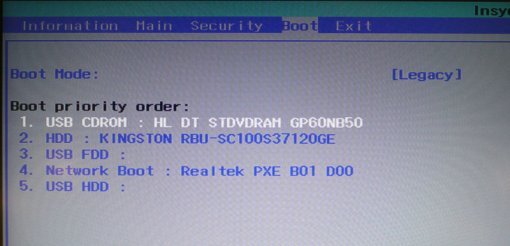
그리고 부트 모드(Boot Mode)의 초기 값이 ‘UEFI’로 되어있는데, 경우에 따라서는 이 모드로 USB 부팅이 되지 않는 경우도 있으므로 이 때는 부트 모드를 ‘Legacy’로 변경한다. 이 과정이 끝났다면 Exit 메뉴에서 Exit Saving Changes를 선택, 설정 값을 저장한 뒤 시스템 재시작을 하면 본격적인 윈도 설치과정이 시작된다. 화면의 지시를 잘 따르면 무리 없이 윈도 운영체제 설치가 가능하다.
윈도8.1 권장하지만 윈도7 설치도 큰 문제 없어
윈도 운영체제의 설치가 끝났다면 이제는 각종 드라이버(하드웨어를 구동하기 위한 기본 프로그램)을 설치해 줄 차례다. 이는 노트북과 함께 들어있는 리소스 DVD(혹은 에이서 홈페이지에서 다운로드)에 담겨있다. DVD 내 Autorun 폴더의 DRV 폴더에 담긴 파일들을 설치해주면 된다. 이 드라이버들은 윈도 8.1용이긴 하지만 대부분 윈도7에서도 호환되는 것을 확인했다. 필수적으로 설치해야 하는 드라이버는 DVD 내 폴더명 기준으로 Intel NB_Chipset_M Wildcat Point, Intel Intel VGA UMA, HAI Bluetooth_M 3rd WiFi 2x2 AGN+ BT M.2 QCA NFA222, Realtek Card Reader Chip RTS 5170, Intel iAMT 등이다.

다만, 유선랜 드라이버(realtek PCIE Gigabit LAN)는 윈도8.1용 드라이버와 윈도7 드라이버가 호환되지 않기 때문에 윈도7 사용자는 유선랜 제조사인 리얼텍 홈페이지(http://www.realtek.com.tw/downloads/downloadsView.aspx?Langid=1&PNid=13&PFid=5&Level=5&Conn=4&DownTypeID=3&GetDown=false)로 이동, 윈도7용 드라이버를 다운로드해 따로 설치해 주자.
일반적인 PC 작업에서 쾌적한 구동
이런 과정을 거치면 본격적으로 아스파이어 V3-371을 이용할 수 있게 된다. 사실 5세대 코어 i5 / i7(브로드웰) CPU에 SSD까지 갖춘 노트북을 가지고 동영상 구동이나 인터넷 서핑, 문서 작성 등의 일반적인 성능을 테스트 하는 것은 무의미하다. 매우 쾌적해서 나무랄 데가 없는 수준이었다.
운영체제 부팅 속도 역시 빨랐다. 전원이 완전히 꺼진 상태에서 전원버튼을 누르고 부팅을 마칠 때까지 윈도7 환경에선 15초 정도, 윈도8 환경에선 11초 정도만 걸렸다. 절전 모드 상태에선 거의 1~2초 만에 사용 가능하도록 복귀 가능하다(코어 i5 모델, i7 모델 공통). 이 정도면 사용 중 답답함을 느끼진 않을 것이다.
게임 구동 능력 테스트 1- LOL
새로운 시스템의 한계 성능을 시험하고자 한다면 게임을 구동해 보는 것도 좋은 방법이다. 물론 아스파이어 V3-371은 인텔 HD5500 내장 그래픽카드(GPU)를 탑재한 노트북이라 ‘지포스’나 ‘라데온’ 같은 본격적인 게임용 그래픽카드를 탑재한 노트북 수준의 게임 구동 능력은 기대할 수 없다. 무엇보다 제조사에서 게이밍 노트북을 표방하지도 않은 제품이다. 하지만 최근에는 내장 그래픽의 성능도 많이 발전을 한 것이 사실이니 어느 정도는 기대 해 볼만 하다. 평균 프레임이 30 프레임 정도면 원활한 수준, 60프레임 이상이면 더할 나위 없이 쾌적한 수준이라 할 수 있다.
처음으로 테스트 해 본 게임은 최근 최고의 인기를 끌고 있는 리그오브레전드(이하 LOL)이다. 화면 해상도는 1,920 x 1,080, 그래픽 품질은 모두 ‘중간’에 놓고 ‘수직 동기화’ 옵션을 해제 한 후 소환사의 협곡을 20여 분 정도 플레이 했다.

플레이 결과, 코어 i5 모델은 평균 35~45 프레임, 코어 i7 모델은 평균 40~50 프레임 정도를 유지하며 비교적 원활한 플레이가 가능했다. 화면 해상도를 1,280 x 720 정도로 낮추면 60프레임 내외를 꾸준히 유지하며 플레이도 가능하다.
게임 구동 능력 테스트 2- 피파 온라인3
다음으로는 축구 게임인 ‘피파 온라인3’도 테스트 해봤다. 이 게임은 PC에 탑재된 그래픽카드의 종류에 따라 그래픽 옵션을 높이는데 제한이 걸린다. 아스파이어 V3-371의 경우, 내장 그래픽카드라는 점 때문인지 화면 해상도는 1,280 x 720, 그래픽 품질은 ‘낮음’까지만 선택 가능했다.
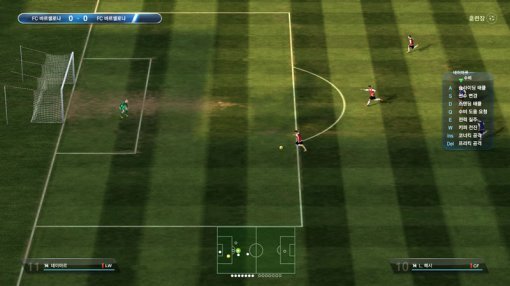
하지만 이 상태에서도 그럭저럭 봐줄 만한 화면이었으며, 무엇보다 본 게임 플레이 중에 평균 60프레임 수준(코어 i5, 코어 i7 모델 거의 동일)을 꾸준하게 유지하며 상당히 쾌적한 플레이가 가능했다. 좀 더 해상도나 품질 옵션을 높이더라도 괜찮은 성능을 냈을 것 같다.
게임 구동 능력 테스트 3- 검은사막
마지막으로는 좀 본격적인 고사양 게임인 ‘검은사막’을 플레이 해봤다. 사실 이 정도의 게임은 노트북에서 플레이하는 것이 그다지 적합하지 않지만, 한계 성능을 체험하고자 테스트 한 것이니 참고만 하자. 테스트 결과, 1,920 x 1,080 해상도에 그래픽품질 ‘높음’에서는 코어 i5 모델, 코어 i7 모델 모두 평균 5프레임도 힘겹게 유지하는 수준이라 정상적인 플레이가 어려웠다.

다만, 화면 해상도 1,280 x 720에 그래픽 품질 ‘낮음’ 상태에서는 코어 i5 모델이 15~20프레임 내외, 코어 i7 모델은 이보다 2~3 프레임 정도 높은 수준이라 만족스럽진 않지만 플레이 자체는 그럭저럭 가능한 상태가 되었다. 다만, 플레이를 추천할 수준은 아니니 그냥 참고만 하자.
종합해 보자면, 아스파이어 V3-371이 기대보단 괜찮은 게임 구동능력을 가지고 있는 것 같다. 다만, 본격적인 고사양 게임 보다는 캐주얼한 온라인 게임을 즐기는 수준으로 만족해야 할 것 같다. 그리고 코어 i7 모델의 성능이 약간 더 낫긴 하지만 가격 및 전반적인 활용성을 생각해 본다면 코어 i5 모델을 선택하더라도 충분히 만족스러울 것 같다.
정숙성도 그럭저럭, 열 배출 능력도 합격
아스파이어 V3-371으로 인터넷이나 동영상 구동, 문서 작업 정도를 할 때는 매우 정숙하지만, 게임을 제법 오랫동안 구동하면 약간의 냉각팬 소리가 느껴진다. 소음 측정 앱으로 측정해보니 평상시에 비해 3~4 데시벨 정도 높아지는 수준이니 도서관 등에서 주변에 민폐를 끼칠 정도의 수준은 아닌 것 같다.

정숙성 이상으로 괜찮게 느껴지는 점이라면 열 배출 능력이다. 보급형 노트북 중에 장시간 작업을 하면 키보드 하단의 팜레스트 부분이 뜨거워져서 불편한 경우가 많은데, 아스파이어 V3-371의 경우, 게임을 몇 시간 동안 구동했는데도 불구하고 팜레스트 부분의 온도가 섭씨 25~27도 정도를 유지하며 쾌적한 작업이 가능했다.
8시간 무난히 버티는 배터리 성능 만족스러워
마지막으로 해 본 테스트는 휴대용 노트북에서 가장 중요한 배터리 성능 측정이다. 배터리가 100% 충전된 상태에서 윈도 전원관리 정책을 초기값인 ‘균형 조정’으로 두고 HD급 MP4 동영상을 반복 재생하며 배터리를 소진시켰다.

테스트 결과, 코어 i5 모델은 약 8시간, 코어 i7 모델은 약 7시간 30 분 정도 구동한 상태에서 배터리가 바닥나며 절전모드로 자동 이행하는 것을 확인했다. 화면 밝기나 사용자의 작업 형태에 따라 배터리 사용 시간은 달라질 수 있는 것이지만, 이 정도 수준이라면 아스파이어 V3-37의 배터리 효율은 합격점을 줄만 하다.
크게 흠잡을 곳 없으면서 가격도 착한 노트북을 찾는다면
지금까지 살펴본 것처럼 에이서 아스파이어 V3-371 시리즈는 여러모로 매력이 많은 노트북이다. 디자인이나 성능, 소음 등은 이 정도면 충분히 합격점이고 발열이나 배터리 능력, 그리고 사양 대비 가격은 정말로 우수하다고 할 수 있다. 물론 동급 제품 대비 약간 무거운 무게라던가 디스플레이 시야각이 다소 좁은 것은 좀 아쉽지만, 앞서 말한 장점들이 이들을 충분히 상쇄하고도 남는다.
아스파이어 V3-371는 모든 면에서 ‘최고’의 노트북은 아니다. 하지만 딱히 크게 흠 잡을 곳이 없으며, 누구라도 불만 없이 쓸 만한 ‘최적’의 노트북을 저렴하게 구매하고자 한다면 딱 좋다. 에이서의 국내 인지도가 그다지 높지 않은 점을 신경 쓰지 않는 소비자라면 부담 없이 추천해 줄만 한 제품이다.
글 / IT동아 김영우(pengo@itdonga.com)
Copyright © 스포츠동아. All rights reserved. 무단 전재, 재배포 및 AI학습 이용 금지
공유하기



![변요한, ♥티파니와 새해 맞이? 숟가락에 비친 ‘커플 실루엣’ [DA★]](https://dimg.donga.com/a/232/174/95/1/wps/SPORTS/IMAGE/2026/01/02/133080789.3.jpg)








![‘강도에 역고소’ 당한 나나 “무너지지 않고 바로 잡을 것, 걱정 마시라” [전문]](https://dimg.donga.com/a/232/174/95/1/wps/SPORTS/IMAGE/2026/01/02/133079222.1.png)
![‘두쫀쿠’는 좋겠다, 장원영이 이렇게 사랑해줘서 [DA★]](https://dimg.donga.com/a/232/174/95/1/wps/SPORTS/IMAGE/2026/01/02/133080468.3.jpg)


![이민정, 딸과 첫 해외여행서 응급 상황…“♥이병헌이 밤새 간호” [DA★]](https://dimg.donga.com/a/232/174/95/1/wps/SPORTS/IMAGE/2026/01/02/133081053.3.jpg)

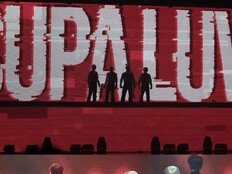

![“깜짝이야” 효민, 상의 벗은 줄…착시 의상에 시선 집중 [DA★]](https://dimg.donga.com/a/72/72/95/1/wps/SPORTS/IMAGE/2025/12/30/133061528.3.jpg)
![몸집 키운 바이포엠, 김우빈♥신민아 소속사 인수 [공식]](https://dimg.donga.com/a/72/72/95/1/wps/SPORTS/IMAGE/2025/12/31/133070547.1.png)
![대체 왜 이래? SBS 연예대상, 지석진 향한 기만의 역사 (종합)[DA:이슈]](https://dimg.donga.com/a/72/72/95/1/wps/SPORTS/IMAGE/2025/12/31/133070320.3.jpg)



![트와이스 모모, 티셔츠 터지겠어…건강미 넘치는 바디라인 [DA★]](https://dimg.donga.com/a/140/140/95/1/wps/SPORTS/IMAGE/2026/01/02/133084297.1.jpg)
![레드벨벳 슬기, 아찔한 바디수트…잘록한 허리+깊은 고혹미 [DA★]](https://dimg.donga.com/a/140/140/95/1/wps/SPORTS/IMAGE/2026/01/02/133084151.1.jpg)

![‘정다은♥’ 조우종 새 출발, 9년 인연 끝냈다 [공식]](https://dimg.donga.com/a/72/72/95/1/wps/SPORTS/IMAGE/2020/02/05/99554979.1.jpg)






















![김남주 초호화 대저택 민낯 “쥐·바퀴벌레와 함께 살아” [종합]](https://dimg.donga.com/a/110/73/95/1/wps/SPORTS/IMAGE/2025/05/27/131690415.1.jpg)
![이정진 “사기 등 10억↑ 날려…건대 근처 전세 살아” (신랑수업)[TV종합]](https://dimg.donga.com/a/110/73/95/1/wps/SPORTS/IMAGE/2025/05/22/131661618.1.jpg)

댓글 0